Programska oprema Adobe Premiere Pro je s posodobitvijo na različico 7.2 decembra 2013 doživela pomembne izboljšave, ki ti bodo olajšale delo. V tem tutorialu bom obravnaval najpomembnejše novosti, ki ti omogočajo natančnejše urejanje tvojih projektov. Videli bomo, kako lahko učinkoviteje upravljaš s svojim materialom in kako ti nove funkcije pomagajo prihraniti čas in trud.
Najpomembnejše ugotovitve
- Preverjena uporabniška vmesnika z novimi prikazi besedila v projektnem in montažnem oknu.
- Izboljšane funkcije shranjevanja, ki redne zaščite samodejno izvajajo.
- Neposredne možnosti uvoza materiala v montažno okno in ustvarjanje sekvence.
- Novo upravljanje z blagovnimi znamkami za organizacijo in izvoz označb posnetkov.
- Olajšano obvladovanje vrzeli in vmesnikov na časovni premici.
Navodila po korakih
Uporabniški vmesnik in prikazi besedila
Prva opazna izboljšava se kaže v uporabniškem vmesniku. Če nisi uvozil materiala v svoj projekt ali montažno okno, sedaj vidiš koristne nasvete, ki te spodbujajo, da uvoziš medije ali jih odložiš, da ustvariš sekvenco. Ta funkcija prispeva k temu, da lahko hitreje začneš s svojim delom in se ne izgubiš v uporabniškem vmesniku. To je preprosta, a učinkovita podpora, ki te spodbuja k aktivnemu delovanju.
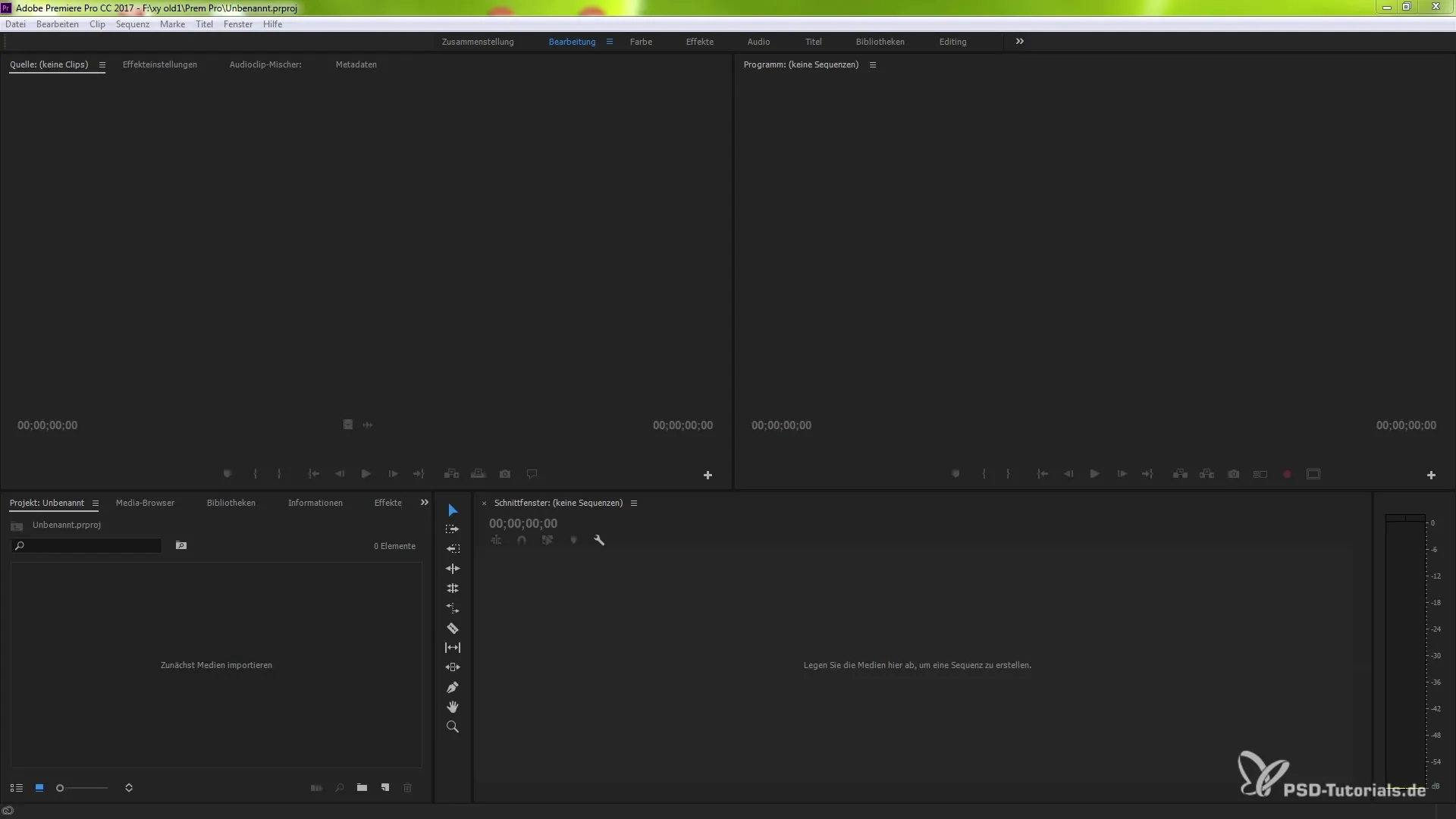
Izboljšane možnosti shranjevanja
Način, kako Premiere Pro shranjuje tvoje projekte, se je prav tako spremenil. Prej si lahko shranjeval le v določenih intervalih ali uporabil samodejno shranjevanje. Ta praksa je občasno vodila do izgube podatkov, ko si med shranjevanjem napredoval. Zdaj program poskrbi, da so tudi po samodejnem shranjevanju tvoje zadnje spremembe shranjene. To ti daje boljši občutek varnosti, saj veš, da je tvoje delo vedno shranjeno.
Praktično shranjevanje pod nastavitvami ti celo omogoča, da sam konfiguriraš postopek. Lahko določiš, v katerih intervalih in koliko različic tvojega projekta naj se shrani. Tako si optimalno pripravljen na prihodnje izzive.
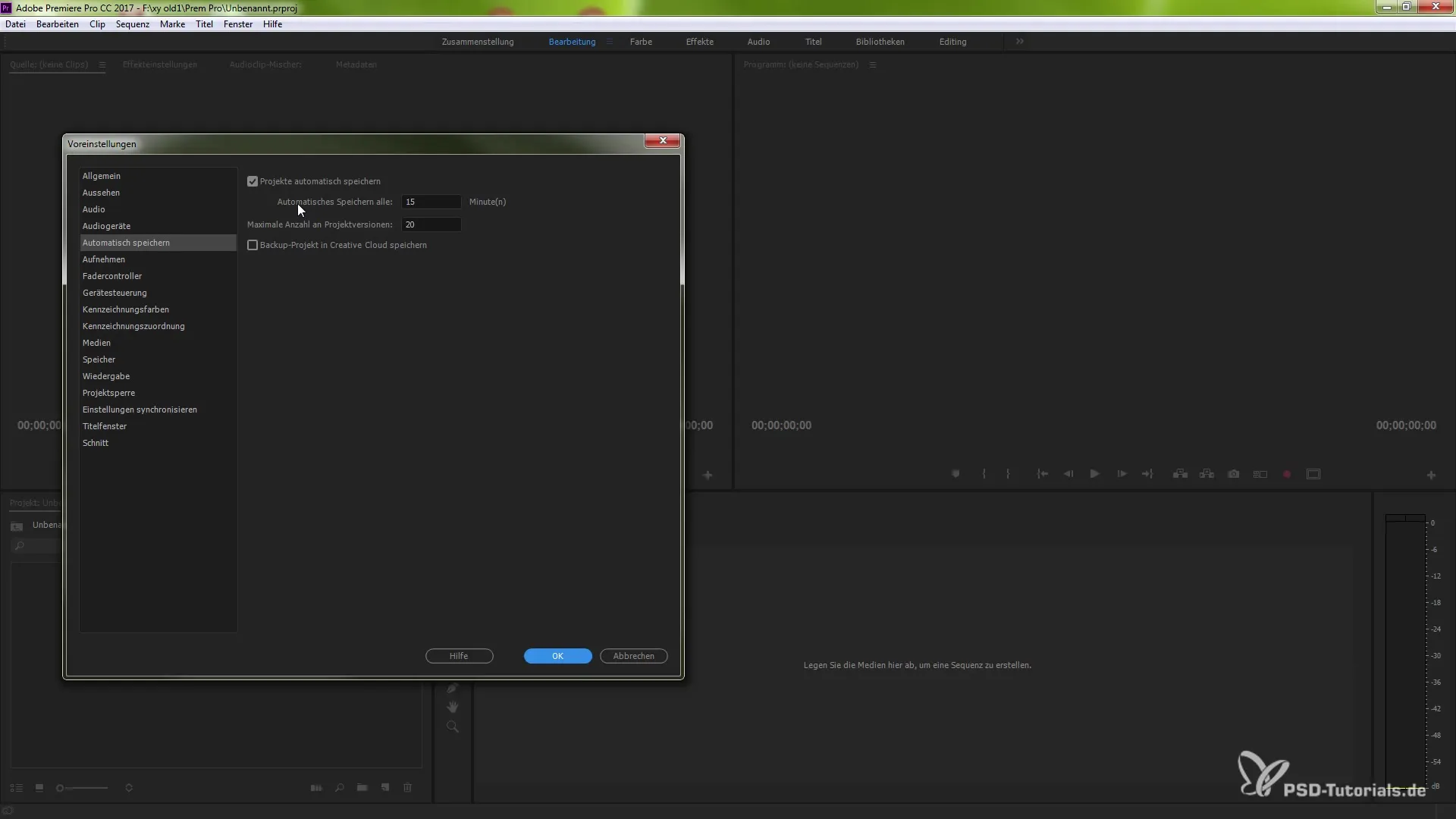
Neposreden uvoz v montažno okno
Še posebej praktična novost je možnost neposrednega uvoza medijev v montažno okno. Prej si moral najprej postaviti material v projektnem oknu, da si lahko z njim delal. Sedaj dovolj, da material preprosto povlečeš v montažno okno, Premiere Pro pa samodejno ustvari novo montažno sekvenco z ustreznimi nastavitvami datoteke in projekta. To pospeši delovni postopek in zmanjša število potrebnih korakov.
Učinkovito upravljanje blagovnih znamk
Pomembna funkcija, ki je bila uvedena v različici 7.2, so tako imenovane blagovne znamke (Markerji). Zdaj lahko postaviš blagovne znamke na poljubnih točkah v videu, da izpostaviš pomembne točke. Te blagovne znamke je mogoče opremiti z besedilom, kar ti pomaga pri urejanju in organizaciji tvojih posnetkov. Možnost izvoza blagovnih znamk za specifične posnetke zagotavlja, da imaš vse potrebne informacije pri uvozu v nov projekt vedno na voljo.
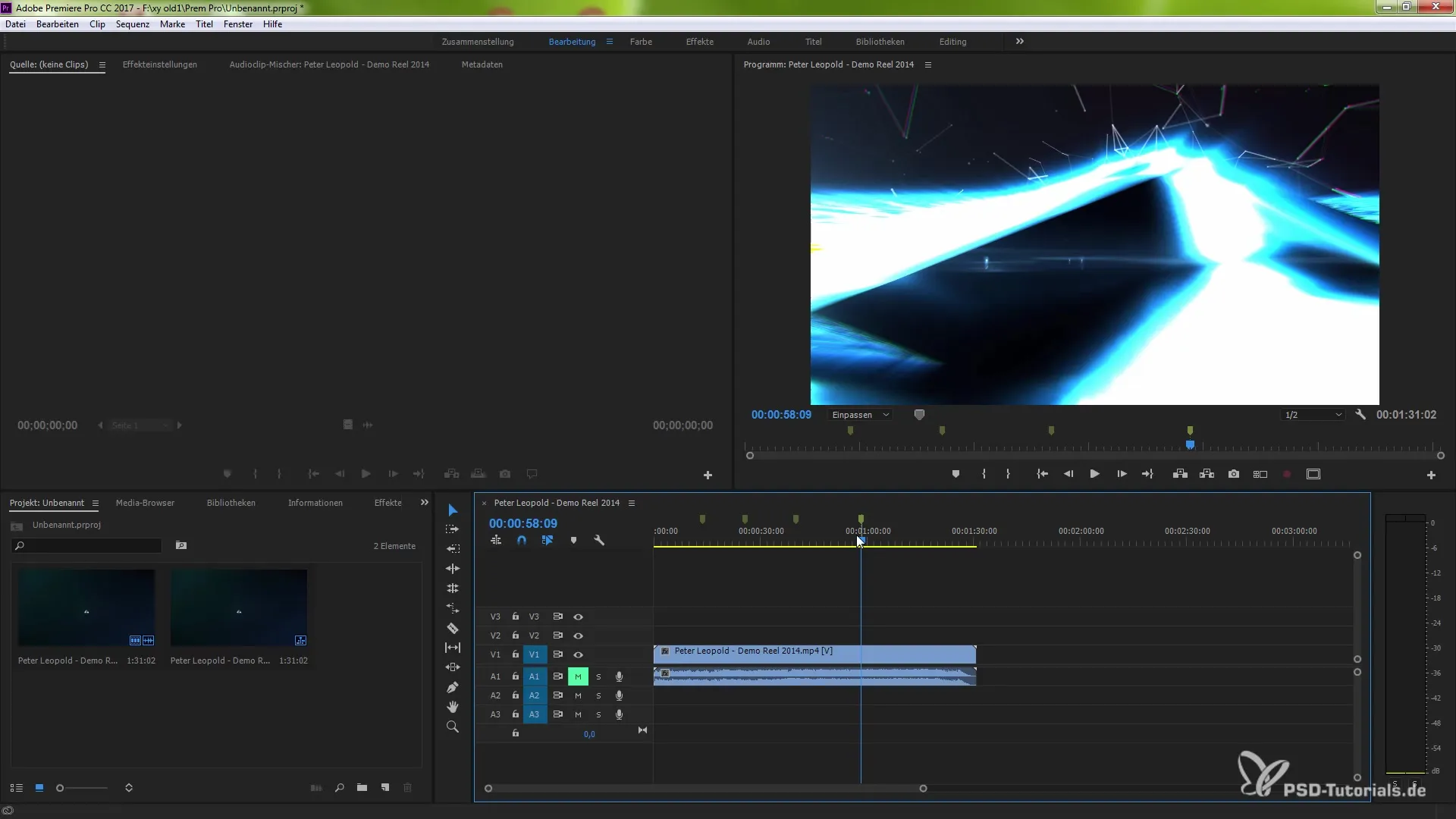
Če želiš izvoziti blagovno znamko, pojdi v meni na razdelek "Okno" in izberi "Blagovne znamke". Ko postaviš eno ali več blagovnih znamk, ti bo ponujena možnost, da te izbereš pod "Datoteka" => "Izvozi". Blagovne znamke bodo nato shranjene kot CSV datoteka.
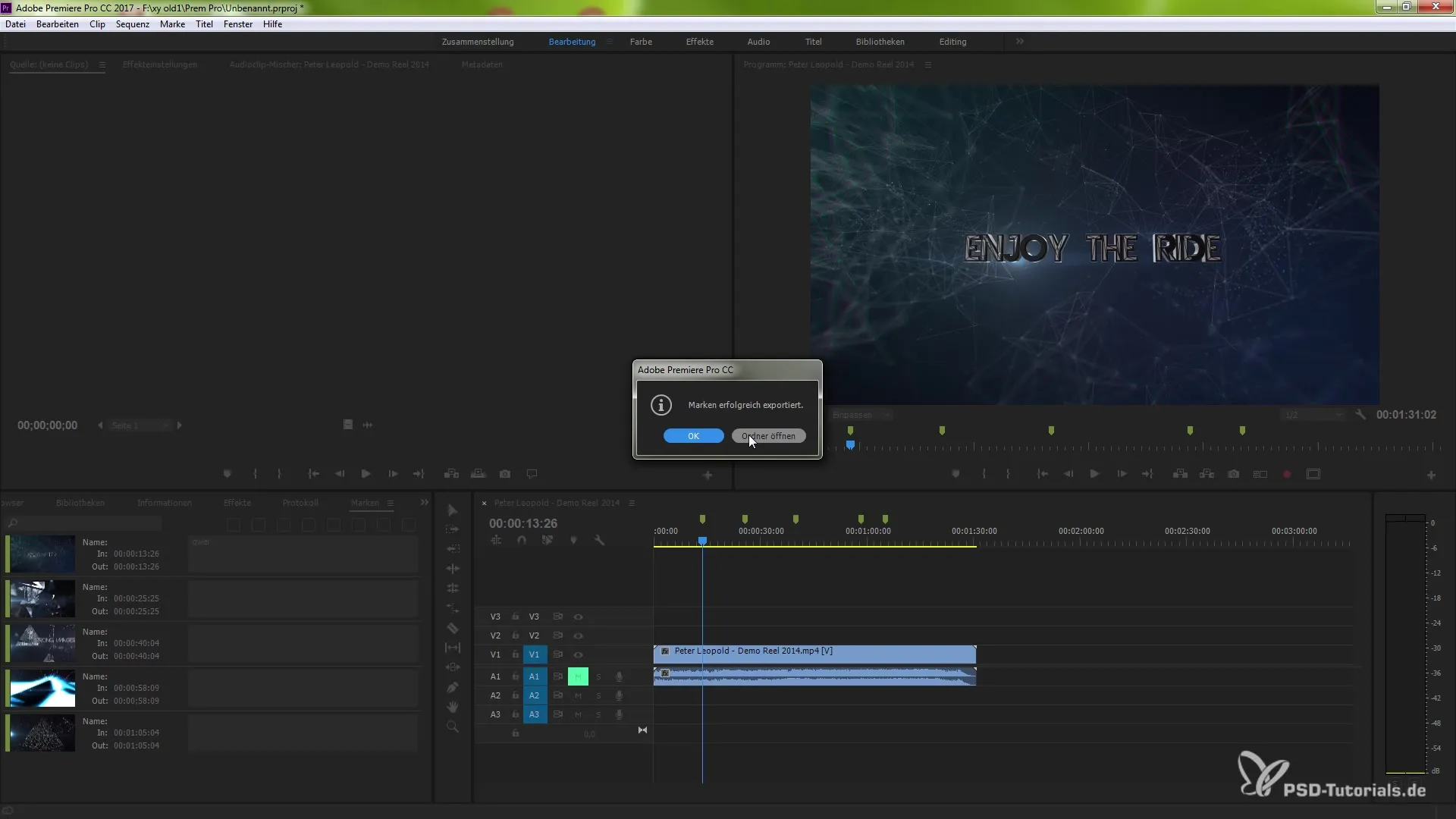
Enostavno zapolnjevanje vrzeli
Sistem upravljanja vrzeli na časovni premici se je prav tako izboljšal. Ko režeš posnetke in nastane vrzel, ti je zdaj ponujena možnost, da to vrzel samodejno zapreš. To deluje tako preko kontekstnega menija s klikom z desno miškino tipko kot preko ustreznih bližnjic na tipkovnici. Ta funkcionalnost naredi proces urejanja bolj tekoč, saj se ne rabiš več ročno ukvarjati z praznimi območji.
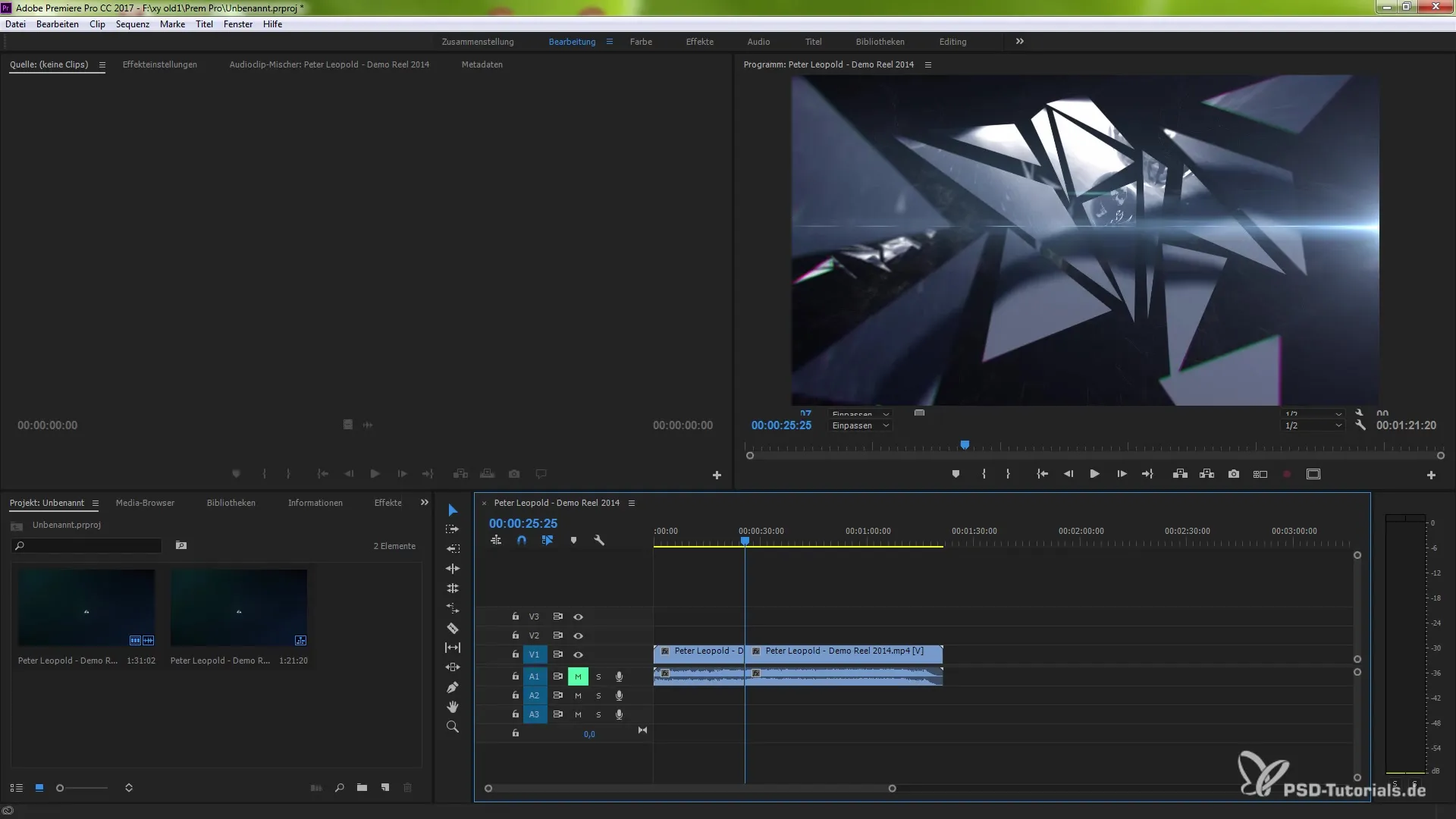
Povzetek – Novosti v Creative Cloud: Premiere Pro CC 7.2 – Urejanje podrobnosti
V tem prvem delu tutoriala si spoznal najpomembnejše novosti Premiere Pro CC 7.2. Uporabniški vmesnik je bil izboljšan, na voljo so nove možnosti shranjevanja in številne druge pomoči, ki ti olajšajo urejanje. S temi posodobitvami si odlično opremljen, da svoje projekte učinkovito in profesionalno obdeluješ.
Pogosta vprašanja
Kako uvoziti medije neposredno v montažno okno?Samo povleci medijski material v montažno okno, Premiere Pro pa samodejno ustvari novo sekvenco.
Kaj so blagovne znamke in kako jih postavim?Blagovne znamke so oznake na določenih točkah v videu, ki jih lahko postaviš za izpostavitev pomembnih točk.
Kako izvoziti svoje blagovne znamke?Pojdi na "Okno", izberi "Blagovne znamke" in nato klikni "Datoteka" > "Izvozi", da jih shraniš kot CSV datoteko.
Kaj je izboljšano v funkcijah shranjevanja?Premiere Pro zdaj shranjuje tvoje zadnje spremembe tudi po samodejnem shranjevanju, kar zmanjšuje izgubo podatkov.
Kako zapolnim vrzel na časovni premici?Desno klikni na vmesnik na časovni premici in izberi funkcijo "Zapolni vrzel" ali uporabi ustrezno bližnjico na tipkovnici.


